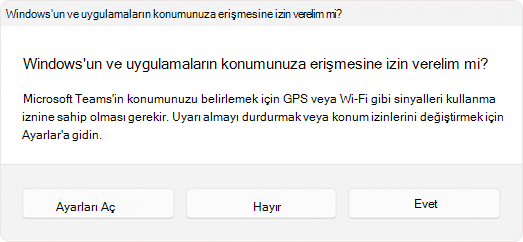En son Windows 11 2024 güncelleştirmesi, Wi-Fi 7'nin kullanıma sunulmasıyla bağlantıyı geliştirmek, yeni hızlı ayarlarla üretkenliği artırmak ve gelişmiş yardımcı işitme cihazları desteğiyle erişilebilirliği geliştirmekle ilgili. Ayrıca, pil ömrünü uzatan ve enerji tüketimini azaltan enerji tasarruflu özellikler sunar. Geleceği kucaklamak isteyenler için, yeni nesil Copilot+ bilgisayarlar için özel olarak tasarlanmış bir sürü özelliğimiz var. Bu son teknoloji cihazlar, yapay zekanın gücünden yararlanmak için oluşturulmuş olup, benzeri görülmemiş hız ve zeka sunar. Copilot+ bilgisayarlarla yalnızca zamanlara ayak uydurmuyorsunuz; kişisel bilgi işlemde mümkün olan her şeyin hızını ayarlarsınız.
Geri bildirimlerinizi dinleyerek oluşturulan bu güncelleştirme, daha güvenli ve daha güvenilir bir deneyim sağlamak için güvenliği de artırır.
En son özelliklere erken erişim elde etme
Windows'un en son ve en büyük özelliklerine erişebildiğinizden emin olmak için Ayarlar > Windows Update açın veya aşağıdaki kısayolu kullanın:
Burada Güncelleştirmeleri denetle'yi seçin
En son güvenlikle ilgili olmayan güncelleştirmeleri ilk alan kişiler arasında olmak istiyorsanız, en son güncelleştirmeleri kullanılabilir duruma gelir gelmez al seçeneğinin yanındaki iki durumlu düğmeyi Açık olarak ayarlayın
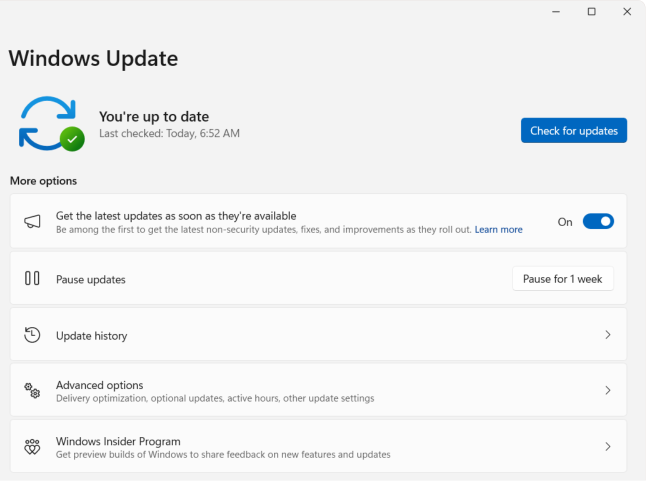
Windows Insider üyesi misiniz? En son önizleme derlemelerini görmek için Windows Insider blogunu gözden geçirin.
Son güncelleştirmelerdeki yenilikleri keşfedin
Son Windows güncelleştirmeleriyle birlikte yayınlananlara göz atın. Daha fazla bilgi edinmek için her sekmeyi seçin:
Not: Windows 11 2024 güncelleştirmesi hakkında daha fazla bilgi için Windows Deneyimi Blogu:Windows 11 için yeni deneyimler edinme sayfasını ziyaret edin. Bu güncelleştirmenin aşamalı dağıtımıyla ilgili güncelleştirmeleri Windows yayın durumu sitesinde sağlamaya devam edeceğiz.
Windows 11 Copilot+ bilgisayarlarıyla kişisel bilgi işlemin geleceğine hoş geldiniz! Bu cihazlar yalnızca bir yükseltme değildir; yapay zeka destekli teknolojinin yeni bir çağına adım atıyorlar. Saniyede 40 trilyondan fazla işlem gerçekleştirebilen bir nöral işlem birimi (NPU) ile Copilot+ bilgisayarlar en zorlu görevleri kolayca yerine getirmek için tasarlanmıştır.
Canlı Açıklamalı Alt Yazılar ile dünyayı yeni şekillerde deneyimleyin, ses ve video içeriğini 44 dilden İngilizce alt yazılara çevirin ve hiçbir tempoyu kaçırmadığınızdan emin olun!
Yapay zekanın artistik vizyonlarınızı hayata geçirmenize yardımcı olduğu Paint'te Cocreator ile yaratıcılığa göz atabilirsiniz.
Net iletişim için yapay zeka destekli aydınlatma ve gürültü önleme özelliği sunan Windows Studio Efektleri ile görüntülü aramalarınızı geliştirin.
Otomatik Süper Çözünürlük , bir işletim sisteminde yerleşik olarak bulunan ilk yapay zeka destekli süper çözünürlük çözümüdür ve oyunların daha yüksek çözünürlük ayrıntılarıyla otomatik olarak daha sorunsuz oynamasını sağlar.
Microsoft Fotoğraflar uygulamasındaki Görüntü Oluşturucu ve Restyle Image ile fotoğraflarınızı yeniden oluşturun veya yapay zekanın yardımıyla yeni görüntüler oluşturun.
Windows 11 2024 güncelleştirmesindeki Copilot+ bilgisayarlara yönelik bu özel özellikler, teknolojinin geleceğine dönüşümsel bir yolculuğun yalnızca başlangıcıdır.
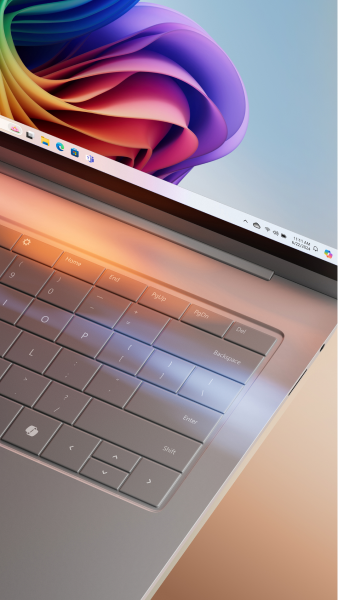
|
|
Artık herkes tarafından erişilebilen tüketici erişim noktaları için Wi-Fi 7'nin tanıtılmasıyla kablosuz devrimi benimseyin. Wi-Fi 7 yalnızca artımlı bir güncelleştirme değildir; bu, kablosuz teknolojisinde benzersiz hız, güvenilirlik ve verimlilik sunan dönüştürücü bir sıçramadır. Wi-Fi 6 ve Wi-Fi 6E'nin temellerini temel alan Wi-Fi 7, aktarım hızı, gecikme süresi ve genel kablosuz performansta önemli geliştirmelerle bağlantı deneyiminizi yükseltir. Wi-Fi 7 ile, Windows bilgisayarınız Wi-Fi 6 ve Wi-Fi 6E'nin 4 kata kadar hızını ve Wi-Fi 5'in yaklaşık 6 katını sunan çok gigabitli hızlara ulaşabilir. Bu, oyun ve görüntülü konferans gibi daha sorunsuz ve daha hızlı yanıt veren gerçek zamanlı etkinliklerin gecikme süresini önemli ölçüde azalttığı anlamına gelir. Wi-Fi 7'nin tüm potansiyelinden yararlanmak için, ekosistem iş ortaklarımızın çoğu uyumlu ürünleri pazara sunduklarından, bilgisayarınızın ve tüketici erişim noktanızın 7 Wi-Fi uygun olduğundan emin olun. |
Uyumlu bilgisayarlarda Bluetooth® Düşük Enerjili Ses (LE Audio) destekli yardımcı işitme cihazları için doğrudan eşleştirme ve ses akışını etkinleştirerek Windows'un gelişmiş erişilebilirliği vardır. Bu güncelleştirme, doğrudan Ayarlar'dan veya Windows'taki Hızlı Ayarlar'dan erişilebilen ses ön ayarları ve ortam ses denetimi için yeni özellikler sunar. Kullanıcılar yardımcı işitme cihazı ayarlarını ortamlarına uyacak şekilde ayarlayabilir, ancak seçenekler cihaz modeline ve yapılandırmasına göre değişir.
Kullanıcılar ayrıca yardımcı işitme cihazı yakalamaları için ortam sesinin hacmini yönetebilir ve gerektiğinde akışlı sese veya çevrelerine odaklanmalarına olanak sağlar. Bu özelliğin kullanılabilirliği de cihaz modeline bağlıdır.
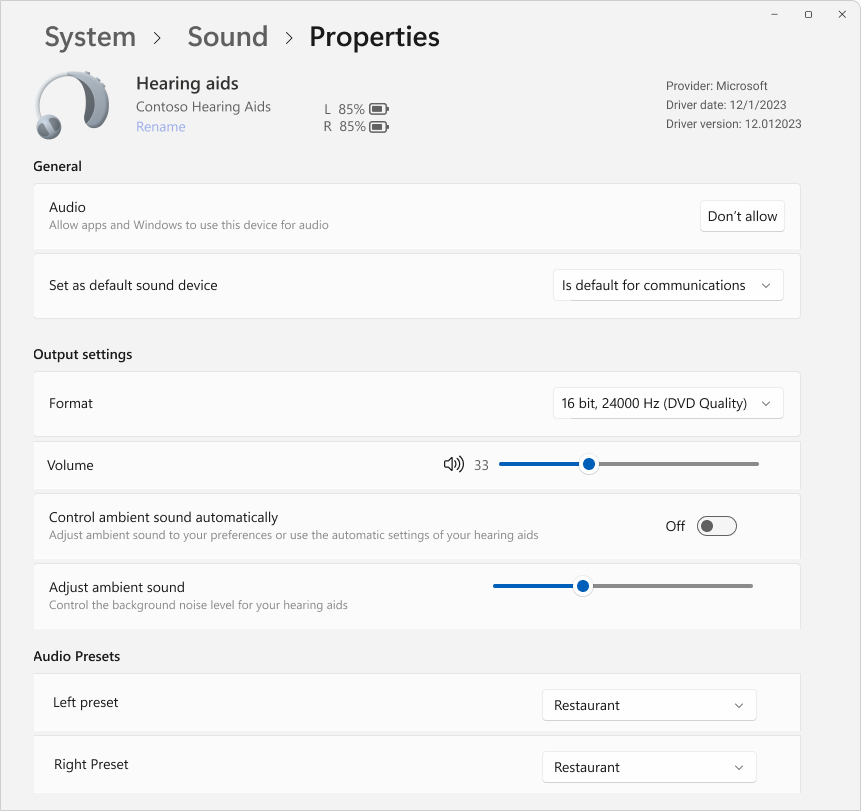
Bu özellikleri kullanmak için hem Windows cihazının hem de yardımcı işitme cihazının Bluetooth LE Audio'u desteklemesi gerekir. Bluetooth LE desteğine sahip tüm Windows 11 bilgisayarların veya işitme cihazlarının LE Audio ile uyumlu olmadığını unutmayın. Windows ile LE Ses uyumluluğu hakkında daha fazla bilgi için Windows destek sayfasına bakın. Yardımcı işitme cihazı uyumluluğu için üreticinize veya odyologunuza başvurun.
Daha fazla bilgi edinmek için bkz. Windows bilgisayarınızla işitme cihazlarını kullanma.
Bluetooth & cihaz ayarları sayfası da daha fazla işlevsellik sunacak şekilde geliştirilmiştir. Kullanıcılar artık bağlı Bluetooth cihazları için pil ömrü ve bağlantı durumu gibi temel ayrıntıları görüntüleyebilir ve ses cihazları için ses ayarlarına kolayca erişebilir. Bu iyileştirmeler, bu sayfada listelenen işitme cihazları ve diğer tüm cihazlar için geçerlidir.
Bu özellikleri keşfetmek için Ayarlar > Bluetooth & cihazlar> Cihazlar'a gidin veya aşağıdaki kısayolu kullanın:
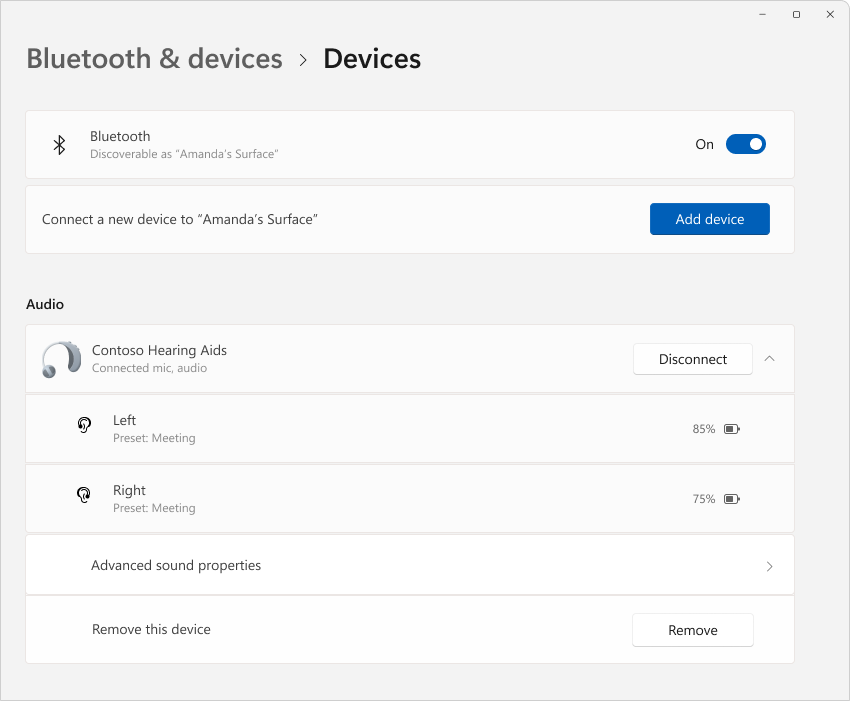
Hızlı ayarların kaydırılabilir yeni bir görünümü, yeni eylemler eklemek için artık listeyi düzenlemeniz gerekmeyen anlamına gelir; yalnızca ekranı kaydırıp uygun gördüğünüz şekilde yeniden düzenleyin.
Canlı açıklamalı alt yazılara yeni bir hızlı ayar ile daha erişilebilir olduğundan, sistem tepsisinden daha kolay açabilirsiniz.

Aşağıdaki geliştirmelerle ağ bağlantısı daha sezgiseldir:
-
bağlantının ne zaman devam ettiğini gösteren animasyonlu simgeler, bağlantısı kesilmiş küre simgesinin yerini alıyor
-
Wi-Fi ağları için yenileme düğmesi ve ihtiyacınız olan ağları bulmanıza yardımcı olacak tarama ilerleme durumu göstergesi
-
VPN yönetimi, tek VPN'ler için yeni bir bölünmüş geçiş düğmesi ve birden çok VPN için geliştirilmiş bir listeyle daha basittir ve bağlantının başlatılması için gereken süreyi azaltır
Görev çubuğunda, Dosya Gezgini pencereler artık birden çok sekmeye sahip önizleme küçük resimlerini ALT+TABve Görev Görünümü'nü gösterir.
Son olarak, uygulama simgelerinin altındaki ilerleme çubuğu tasarımı hem görev çubuğunda hem de Başlat menüsünde daha iyi görünürlük için güncelleştirilir.
Bu güncelleştirmeler, Windows deneyiminizi daha kullanıcı dostu hale getirmek için tasarlanmıştır.
Bu Windows güncelleştirmesi, dosya yönetiminizi daha sorunsuz ve sezgisel hale getirerek Dosya Gezgini yeni bir verimlilik sağlar. Bağlam menüsündeki etiketleri temizle seçeneği kesme, kopyalama, yapıştırma, yeniden adlandırma, paylaşma ve silme gibi eylemleri gösterir ve günlük görevlerinizi basitleştirir.
Artık dosyaları Dosya Gezgini adres çubuğundaki içerik haritaları arasında kolayca sürükleyebilirsiniz. İçerik haritaları geçerli dosya konumunuzun yolunu gösterir ve gezintiyi kolaylaştırır. Örneğin, Windows > Bu Bilgisayar(C:) > Program Dosyaları yolunda üç içerik haritası vardır.
Seçeneklerinizi geleneksel ZIP biçiminin ötesine genişleterek 7 zip ve TAR arşivleri oluşturmak için yeni desteği benimseyin. Yeni sıkıştırma sihirbazı, arşivleme gereksinimleriniz için çeşitli biçimler ve ayrıntılı özelleştirmeler sunarken, gelişmiş ayıklama özelliği dosya adı çakışmalarını kolayca çözer.
Buna ek olarak, PNG dosyaları artık meta veri düzenlemeyi destekleyerek resimlerinize bilgi eklemenize olanak tanır.
Bu iyileştirmeler, Dosya Gezgini deneyiminizi geliştirmek ve her etkileşimin etkili olduğu kadar sezgisel olmasını sağlamak için tasarlanmıştır.
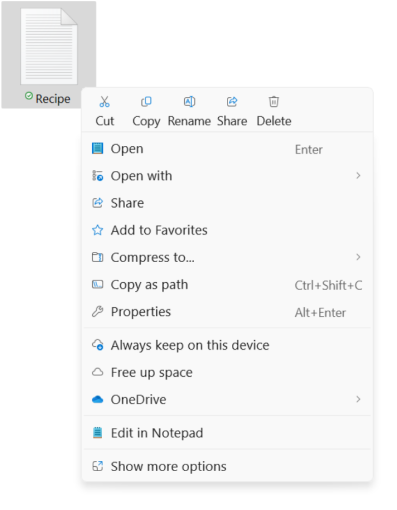
Bilgisayarınızın pil ömrünü uzatmaya ve performanstan ödün vermeden enerji tüketimini azaltmaya yönelik akıllı çözüm olan enerji tasarrufu ile tanışın. Hızlı Ayarlar aracılığıyla kolayca erişilebilen enerji tasarrufu, ihtiyaçlarınıza uyacak şekilde açılıp kapatılabilir veya belirli bir pil yüzdesiyle otomatik olarak etkinleştirilecek şekilde ayarlanabilir.
Hem pille çalışan hem de takılı bilgisayarlar için ideal olan bu özellik yalnızca dizüstü bilgisayarlar için iyileştirilmemiş, aynı zamanda sürekli enerji tasarrufu sağlamak için masaüstü bilgisayarlar için de kullanılabilir.
Etkin olduğunda, masaüstü bilgisayarlar için sistem tepsisinde yeni bir enerji tasarrufu simgesi görünürken, pille çalışan cihazlar tanıdık yaprak simgesini korur.
Enerji tasarrufu yapılandırmak için Ayarlar > Sistem > Güç & Pil'e gidin veya aşağıdaki kısayolu kullanın:
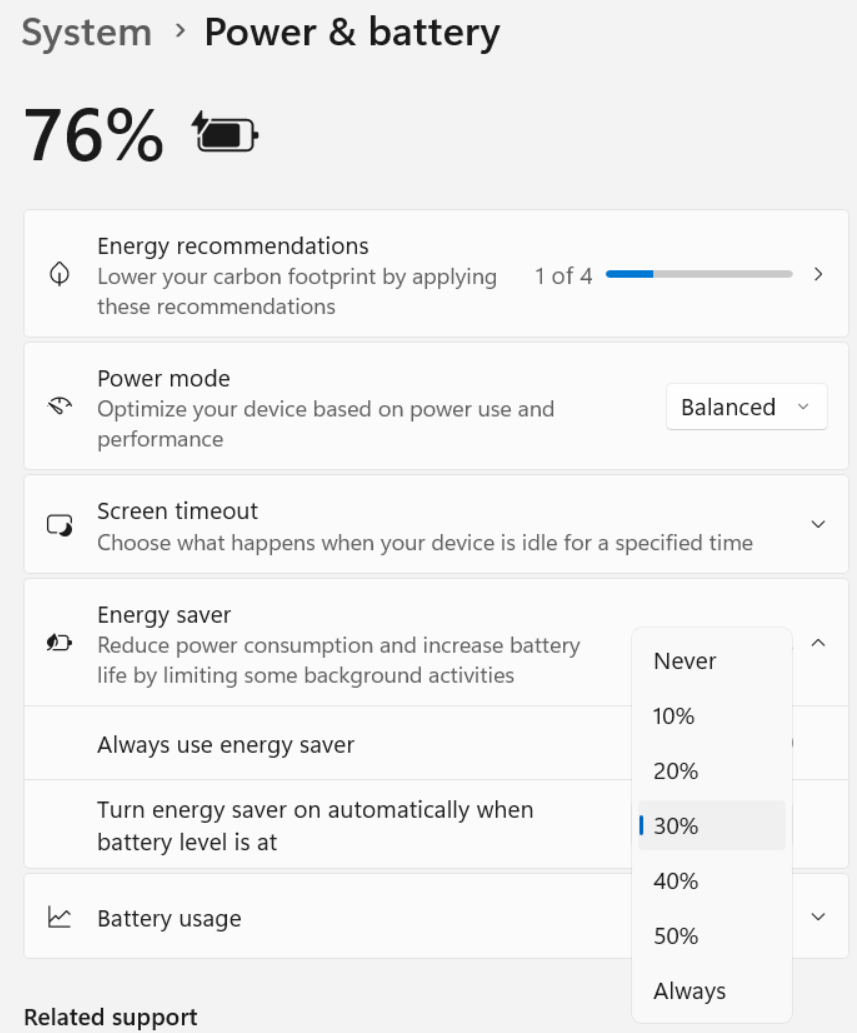
Takılı cihazlar için enerji tasarruflu parlaklık denetimi
İçerik Uyarlamalı Parlaklık Denetimi (CABC), görüntülenen içeriğe göre ekran veya monitörün alanlarını soluklaştırır veya parlaklaştırır. Amaç, azaltılmış güç tüketimi ile iyi bir görsel deneyim sağlamak ve sonuçta pil ömründen tasarruf etmek arasında bir denge oluşturmaktır. Bu özellik, bir şarj cihazına takılı dizüstü bilgisayarlar ve 2'de 1'lik cihazlar üzerinde çalışır. Çoğu kullanıcı için bu değişiklik fark edilemez ve enerji tüketimini azaltmaya yardımcı olmalıdır
CABC'yi Ayarlar > Sistem > Görüntüleme'den veya aşağıdaki kısayolu kullanarak yapılandırabilirsiniz:
Parlaklık & rengi altında 3 seçenekli açılan menüyü kullanın: Kapalı, Her Zaman ve Yalnızca Pilde. Dizüstü bilgisayarlar ve 1'de 2'ler gibi pille çalışan cihazlar için varsayılan ayar Yalnızca Pilde'dir.
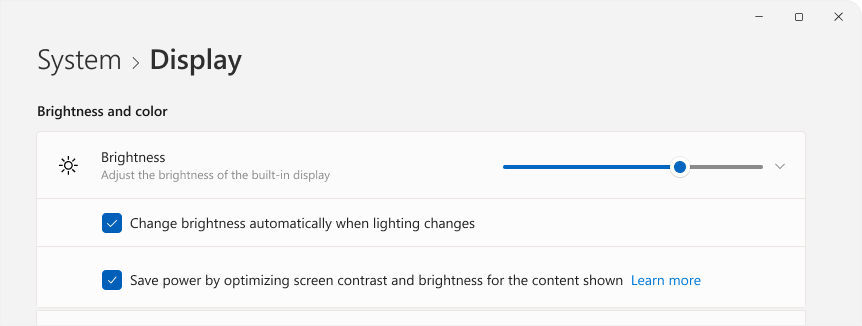
Not: CABC, cihazınızın üreticisi tarafından etkinleştirilmelidir. Sonuç olarak, bu özellik tüm dizüstü bilgisayarlarda veya 2'de 1'lik cihazlarda kullanılamaz.
Windows artık Wi-Fi ağlar için QR kod paylaşımını desteklediğinden, Wi-Fi ağınızı arkadaşlarınızla ve ailenizle kolayca paylaşabilirsiniz. Ağ ayrıntılarını ve parolaları el ile girmeden yeni Wi-Fi ağlarına bağlanabilir ve deneyimin akışını büyük ölçüde sağlayabilirsiniz. Yeni QR kodu paylaşma özelliğiyle şunları yapabilirsiniz:
-
Wi-Fi ağına anında bağlanmak için QR kodunu tarayın.Kameralı Windows cihazları, bir kafenin duvarına gönderilen veya başka bir cihaz tarafından paylaşılan QR kodunu tarar ve bu koda bağlanabilir. Kullanmak için cihazınızda Kamera uygulamasını açın ve bir Wi-Fi ağ QR koduna işaret edin
-
QR kodu aracılığıyla Wi-Fi parolanızı başka bir cihazla paylaşın. Kullanmak için, Wi-Fi > Hızlı Ayarlar'da ağınızı bulun ve ayarlar sayfasının üst kısmındaki Wi-Fi ağ parolasını göster özelliklerini seçin. Ayrıca, daha önce kullandığınız ağların parolasını Ayarlar > Ağ & İnternet >Wi-Fi > Bilinen ağları yönetme bölümünden de bulabilir ve parolayı göstermek için bir ağ seçebilirsiniz. QR kodu bağlantılarını destekleyen başka bir cihazda, bağlanmak için QR kodunu taramak için kamera uygulamasını kullanın
-
QR kodu aracılığıyla mobil etkin noktanızı paylaşın. Özellikler bölümünün artık bir QR kodu içerdiği Ayarlar > Ağ & İnternet > Mobil etkin nokta sayfasında cihazınızın mobil etkin noktasını hızla paylaşabilirsiniz. Kamerayla taramak ve bağlanmak için QR kodu bağlantılarını destekleyen başka bir cihaz kullanın
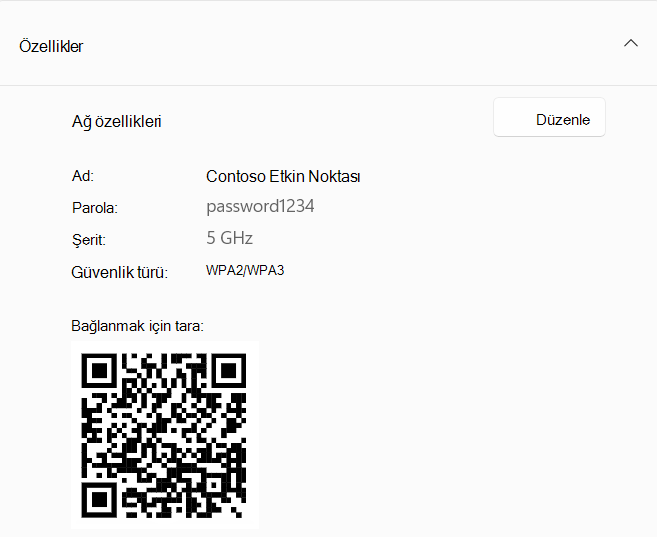
|
|
Yakın çevrenizdeki Wi-Fi ağlarının listesine hangi uygulamaların erişebileceği üzerinde daha fazla denetim sağlayan yeni gizlilik ayarları vardır. Bu ayarlar konumunuzu saptamak için kullanılabilir. Ayarlar > Gizlilik & güvenlik> Konumu'na giderek uygulama izinlerini gözden geçirebilir ve ayarlayabilirsiniz. Konumunuzu güvenilir uygulamalarla paylaşma işlemini basitleştirmek için yeni bir istem uyguladık. Bu istem, bir uygulama konumunuza veya Wi-Fi ayrıntılarına ilk kez erişmeye çalıştığında, konum hizmetlerini etkinleştirdiğinde ve uygulamaya konum verilerinizi kullanma izni verdiğinde görüntülenir. Bu, Ayarlar'ı araştırmanıza gerek kalmadan yol tarifleri bulma veya hava durumunu denetleme gibi görevleri kolaylaştırır.
Ayrıca, bir uygulama beklenmedik bir şekilde konum hizmetlerine erişim istediğinde istem sizi uyarır ve gerekirse izni reddetmenize olanak sağlar. Konumunuzu gizli tutmayı tercih ederseniz, konum hizmetleri kapatıldığında bu istemlerin görünmesini önlemek için konum ayarlarında Uygulamalar konum istediğinde bildir'i devre dışı bırakabilirsiniz. İzin verildikten sonra konum veya Wi-Fi verilerini kullanan uygulamalar Konum sayfasındaki Son etkinlikler altında listelenir. Ayrıca, uygulama etkinken görev çubuğunda bir konum simgesi görüntülenir ve uygulamaların bu bilgilere ne zaman ve nasıl eriştiğini izlemenize yardımcı olur. |
Microsoft Teams artık kişisel ve iş veya okul hesapları arasında sorunsuz geçiş yaparak tek bir uygulama içinde birleşik bir deneyim sunuyor. Bu güncelleştirme, tüm Teams hesaplarınız için tek bir uygulama kullanmanıza olanak tanıyarak iş akışınızı basitleştirir.
Hesap eklemek veya değiştirmek için Teams'de oturum açtıktan sonra sağ üst köşedeki profil resminize tıklamanız yeterlidir. Kolay erişim için her biri görev çubuğunda ayrı simgeler bulunan kişisel ve iş hesaplarını aynı anda başlatma seçeneklerini bulacaksınız.
Bildirimler, hangi Teams hesabına ait olduklarını net bir şekilde gösterecek şekilde geliştirilmiştir. Kişisel hesap bildirimleri artık daha ayrıntılı bilgiler sağlayarak doğrudan bildirim başlığından hızlı ve basit eylemlere olanak sağlar.
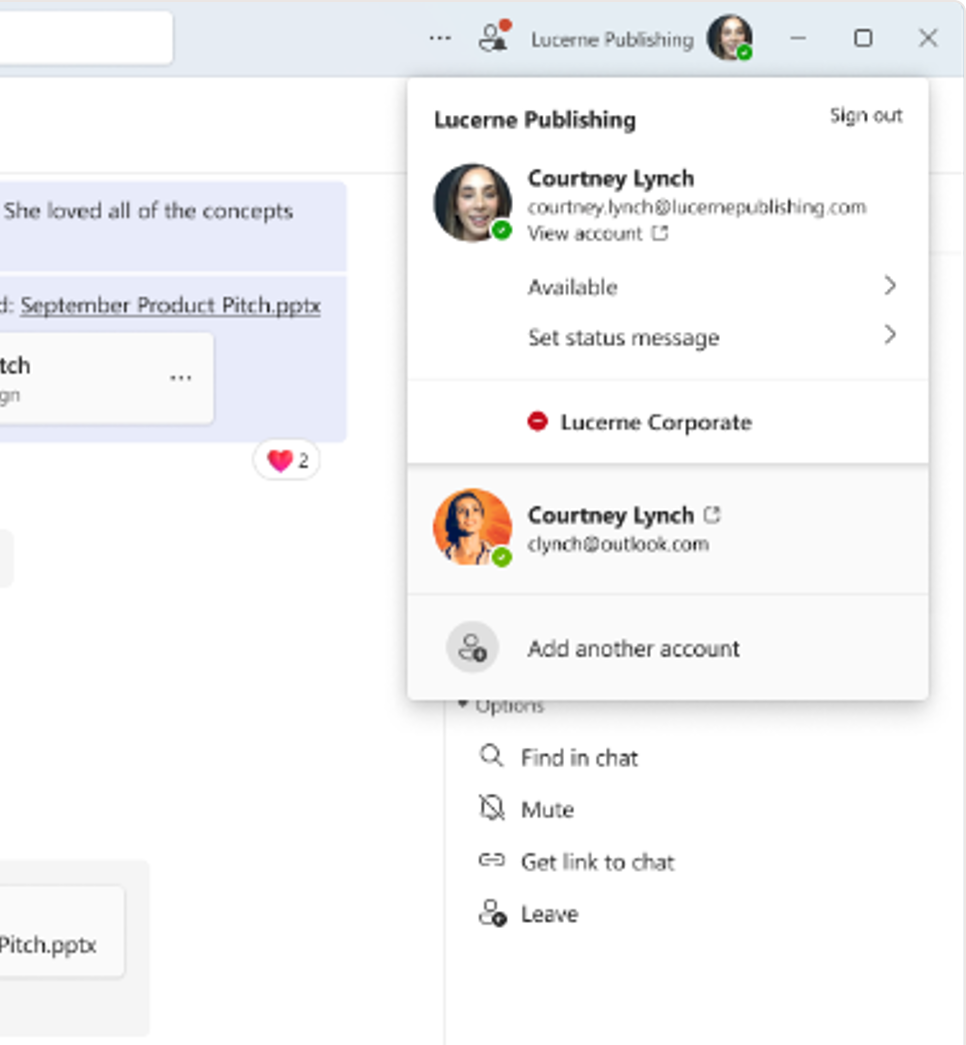
Başlangıçta Surface cihazlarına özel ses Clarity artık daha fazla cihazda kullanılabilir.
Voice Clarity, Windows'ta son teknoloji yapay zeka teknolojisiyle ses deneyiminizi yükselten yenilikçi bir özelliktir. Düşük karmaşıklıktaki yapay zeka modellerini kullanarak yankıyı etkili bir şekilde iptal eder, arka plan gürültüsünü bastırır ve reverberasyonu gerçek zamanlı olarak en aza indirir.
Bu özellik varsayılan olarak kolayca etkinleştirilir ve Telefon Bağlantısı ve WhatsApp gibi İletişim Sinyal İşleme Modu'nda çalışan uygulamalar tarafından erişilebilir. Hem x64 hem de Arm64 CPU'larıyla uyumlu olduğundan, Voice Clarity'dan yararlanmak için ek donanım gerekmez.
İletişim Sinyali İşleme Modundan yararlanan uygulamalar, herhangi bir değişiklik gerektirmeden Voice Clarity otomatik olarak tümleştirerek OEM cihazlarında İletişim Modu işlemesi olmadığında sorunsuz çalışma sağlar. Bu, çevrimiçi etkileşimler için İletişim Sinyal İşleme Modu'nu kullanan bilgisayar oyunlarına genişleterek daha net bir iletişimle oyun deneyimini geliştirir.
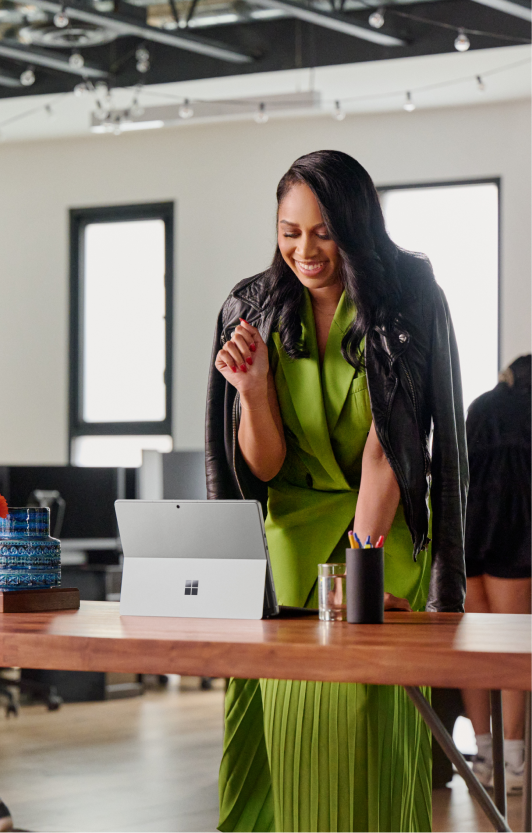
|
|
Windows artık komut satırı arabirimine tanıdık bir yükseltme yöntemi getiren sudo komutunu sunar. Sudo komutunu yapılandırmak basittir: Ayarlar > Sistem > Geliştiriciler için'i açın ve sudo komutunu açın. Daha sonra tercih ettiğiniz işlem modunu (yeni bir pencerede, giriş devre dışı bırakılmış veya satır içi olarak) seçerek verimli bir komut satırı deneyimi için özel gereksinimlerinize göre uyarlayabilirsiniz. Daha fazla bilgi edinmek için Windows için Sudo belgelerine bakın. |
|
|
Uzak Masaüstü özelliği, Windows 11 tasarım ilkeleriyle uyumlu yenilenmiş açık/koyu mod tasarımıyla uzak oturumlarınız için daha tümleşik bir bağlantı çubuğu sunar. Uzak Masaüstü Bağlantısı (mstsc.exe) artık Ayarlar > Erişilebilirlik > Metin Boyutu altında ayarlanan metin ölçeklendirme tercihlerinize uyarlanarak çeşitli görsel gereksinimlerin okunabilir olmasını sağlar. Metin ölçeklendirmenin önemli ölçüde arttığı örneklerde, büyük metni sığdırmak için bir kaydırma çubuğu görüntülenir. Ayrıca, Uzak Masaüstü Bağlantısı artık %350, 400, 450 ve %500 yakınlaştırma seçeneklerini destekleyerek uzaktan çalışma gereksinimleriniz için daha fazla esneklik ve netlik sağlar. Bu güncelleştirmeler, genel uzak masaüstü deneyimini geliştirerek daha erişilebilir ve kullanıcı dostu hale getirir. |
Güncelleştirilmiş Windows kurulum deneyimi
Windows kurulum deneyimi temiz ve modern bir tasarımla yenilenir. Kurulum sırasında (OOBE), bir ağa bağlanmanız gerektiğinde ve Wi-Fi sürücüsü olmadığında, daha önce indirdiğiniz sürücüleri yüklemek için Sürücüleri Yükle düğmesine basma seçeneği verilir.
Kilit ekranı
Artık, hava durumu güncelleştirmelerinin yanı sıra, Windows spotlight spor puanlarını, trafik koşullarını ve finans haberlerini doğrudan kilit ekranınızda görüntüleyebilir! Bir bakışta bilgi sahibi olun. Bu özelliği açmak için Ayarlar > Kişiselleştirme > Kilit ekranı'na gidin.
Başlat menüsü
-
Başlat menüsünde yeni bir hesap yöneticisi vardır. Windows'ta oturum açmak için bir Microsoft hesabı kullandığınızda hesap avantajlarınıza bir göz atabilirsiniz. Bu özellik, hesap ayarlarınızı yönetmenizi de kolaylaştırır
-
Uygulamaları menünün sabitlenmiş bölümünden sürükleyip görev çubuğuna sabitleyebilirsiniz
Sistem tepsisi
-
Tutarlı saat görüntüsü: Sistem tepsisindeki tarih ve saatin üzerine gelindiğinde artık tek bir saat kurulumuyla bile tutarlı bir şekilde saat görüntülenir
-
Bildirim güncelleştirmesini şarj etme: Yavaş şarj cihazını algılamaya yönelik bildirim metni netlik için geliştirildi
Ayarlar
-
Ayarlar > Hesapları > Bağlı cihazlar'daki yeni bir sayfadan tüm bilgisayarlarınızı ve Xbox konsollarınızı kolayca yönetin. Bu özellik, Microsoft hesabınızla oturum açtığınızda Home ve Pro sürümlerinde kullanılabilir
-
Kullanılabilir Ayarlar > Hesapları'nda uygun bir Şimdi ekle düğmesi. Microsoft hesabınıza hızla bir kurtarma e-posta adresi ekleyerek erişiminizi kaybetmemenizi sağlamak için bu adresi kullanın. Bu seçenek, Microsoft hesabınızla oturum açtığınızda görünür
-
Şimdi Ayarlar giriş sayfasında bulunan Game Pass öneri kartıyla yeni oyunları keşfedin. Bu özellik, bilgisayarlarında aktif olarak oyun oynayan kullanıcılar için Home ve Pro sürümlerinde kullanılabilir
-
parola erişilebilirliğini Wi-Fi: Wi-Fi parolaya artık Ayarlar > Ağ & İnternet> Wi-Fi altındaki özellikler sayfasının üst kısmından daha erişilebilir
-
GPS gibi kesin sinyaller mevcut olmadığında kullanılan bir Varsayılan Konum yapılandırın. Yeni deneyimi Ayarlar > Gizlilik & güvenlik >Konum > Varsayılan konum> Varsayılan ayarla'da bulabilirsiniz
-
Yazdırma işi yönetimi: Yazdırma işlerini doğrudan yazdırma kuyruğundan duraklatma ve sürdürme, yazıcı bakımının kullanışlı bir şekilde yapılıp yapılmamasına olanak tanır
-
Yazıcı yeniden adlandırma: Yazıcılar & tarayıcı ayarları> Bluetooth & cihazlarında yazıcınızı kolayca yeniden adlandırın
-
Depolama Alanları arabirimi, Ayarlar > Sistem > Depolama > Depolama Alanları altındaki daha net durum göstergeleri ve bağlantılar da dahil olmak üzere sezgisel yönetim için yenilendi
-
İşitme cihazları desteği: Ayarlar > Erişilebilirlik > İşitme cihazları altında Bluetooth LE ses özellikli işitme cihazlarını kolayca yönetin
Ses mikrofon testi yardımcı programı
Windows artık kullanıcıların Varsayılan ve İletişim modlarında ses kalitesini test etmesine ve karşılaştırmasına olanak tanıyan yeni bir ses mikrofonu test yardımcı programı sunuyor. Ayarlar > Sistem > Ses altındaki mikrofon özelliklerinde yer alan bu yardımcı program, Windows uygulamaları için kullanılabilen ses işleme modlarının net bir karşılaştırmasını sağlayarak her iki modda da ses kaydetmenizi ve dinlemenizi sağlar. Bu özellik, iletişim amacıyla bazı ses sürücülerine dahil edilen özel ses efektlerini değerlendirmek için özellikle kullanışlıdır. Modlar arasında geçiş yaparak, iletişim ve iletişim dışı uygulamalar tarafından mikrofonunuzun sesinin nasıl yakalandığını ve farklı şekilde işlendiğini ilk elden deneyimleyebilirsiniz. Test için harika bir araçtır, ancak ses ayarlarınızı değiştirmeyeceğini belirtmek gerekir; yalnızca karşılaştırma amaçlıdır. Bu yardımcı program, Ses Clarity özelliğini test etme ve Windows'ta ses deneyimini geliştirme fırsatı da sunar.
Grafikler
-
Dinamik Yenileme Hızı artık bir geçiş aracılığıyla etkinleştirilebilir. Etkinleştirmeden sonra Windows, güç tasarrufuna yardımcı olmak için yenileme hızını seçilen hıza kadar dinamik olarak ayarlar
-
Her monitör için yenileme hızına ve ekranda gösterilen içeriğe bağlı olarak farklı monitörlerde farklı yenileme hızlarına izin veren geliştirilmiş yenileme hızı mantığı
-
Dinamik Yenileme Hızı (DRR) seçili ve Pil tasarrufu da etkin olsa da, Windows daha düşük yenileme hızında kalır ve Pil tasarrufu devre dışı bırakılana kadar daha yüksek hıza geçmez
-
Renk filtrelerinin yoğunluğunu ve renk artışını ayarlamak için yeni seçenekler mevcuttur. Bunu yapmak için Ayarlar > Erişilebilirlik > Renk Filtreleri'yi açın
-
Ayarlar> Sistem > Görüntü > Renk yönetimi altında bulunan yeni renk yönetimi ayarları sayfası. Bu sayfadan renk profilleri ekleyebilir veya kaldırabilir, bağlı ekranlar için varsayılan renk profillerini ayarlayabilir ve otomatik renk yönetimini yapılandırabilirsiniz
Bluetooth
Geliştirilmiş Bluetooth cihaz bulma: Sistem artık varsayılan olarak tüm cihaz türlerini tarar ancak yalnızca ortak cihaz türlerini görüntüler. Tarama sırasında nadir bir cihaz algılandığında, kullanıcılara gerektiğinde daha az yaygın Bluetooth cihazlarını görüntülemelerine ve bağlanmalarına olanak sağlayan Tüm cihazları göster seçeneği sunulur. Yakındaki birçok Bluetooth cihazının olduğu ortamlarda bu, kullanıcıların bağlanmaya çalıştıkları cihazı bulmasını kolaylaştırır.
Windows Yedekleme
Windows artık ses düzeniniz de dahil olmak üzere ses ayarlarınızı yedekleyebilir! Tercihlerimi anımsa'yı açmanız ve Kişiselleştirme ve Diğer Windows ayarları kutularını işaretlemesi gerekir. Bu seçenekleri Ayarlar > Hesapları > Windows yedeklemesinde bulabilirsiniz. Bu ayarları yeni bir cihaza zahmetsizce geri yüklemek için Windows Yedekleme uygulamasını kullanın.
Güvenlik
Yeni ve gelişmiş koruma özellikleri, aşağıdakiler dahil olmak üzere güvenliği artırmak amacıyla iş ve okul ortamları için tümleştirilmiştir:
-
BitLocker: DMA ve HSTI/Modern Bekleme önkoşulları kaldırılır. Sonuç olarak, daha fazla cihaz otomatik ve el ile cihaz şifrelemesi için uygundur
-
Windows çekirdeğinde paslanma: Sistem güvenliğini ve performansını geliştirmek için tasarlanmış sağlam bir programlama dili
-
Windows korumalı yazdırma modu: Yazdırma işleriniz için bir koruma, gizlilik ve bütünlük sağlar
-
Klasörler için Kişisel Veri Şifrelemesi (PDE): Ek bir güvenlik katmanı için hassas verilerinizi klasör düzeyinde şifreleme
-
SHA-3 desteği: Veri bütünlüğü için daha güçlü güvenlik sağlayan şifreleme karma işlevlerindeki en son sürüm
-
Yükseltmede Yerel Güvenlik Yetkilisi (LSA) koruma etkinleştirmesi: Sistem yükseltmeleri sırasında güvenliğin otomatik olarak güçlendirilmesi
-
Sunucu İleti Bloğu (SMB) protokolü değişiklikleri: Güvenlik ve performansı geliştirmek için SMB protokolü güncelleştirmeleri
-
Windows Yerel Yönetici Parola Çözümü (LAPS) değişiklikleri: gelişmiş yönetim ve yerel yönetici parolalarının güvenliği
-
Uzak Mailslot protokolünün devre dışı bırakılması: güvenlik açıklarını azaltmak için eski protokolleri aşamalı olarak devre dışı bırakma
Bu güncelleştirmelere ayrıntılı bir bakış için BT uzmanlarına yönelik belgeler kapsamlı bir genel bakış sunar.
Görev Yöneticisi
-
DDR hız birimleri: DDR hızı birimleri daha doğru okumalar için MHz'den MT/sn'ye güncelleştirildi
-
Daha hızlı işlem işleme: Görev Yöneticisi artık bir işlemi durdururken işlem tutamaçlarını daha hızlı yayınlar
-
Geliştirilmiş güvenilirlik ve performans
-
Daha kolay gezinti, sekme tuşuyla gezinme, metin ölçeklendirme, ekran okuyucu desteği, yüksek karşıtlıklı ısı haritaları ve daha kolay yeniden boyutlandırma için klavye odağı içeren erişilebilirlik iyileştirmeleri
Kayıt defteri Düzenleyici
Registry Düzenleyici artık bir aramayı seçili durumdaki anahtarla ve alt öğeleriyle sınırlamayı destekliyor.
Okuyucu
Tarama modu artık daha hızlı yanıt vererek özellikle Microsoft Edge'de büyük belgelerde gezinmeyi ve okumayı kolaylaştırır. Tarama modunu kullanmak için önce Ekran Okuyucusu'nu açın (Windows logo tuşu + Ctrl + Enter). Ardından Ekran Okuyucusu oturumunuz sırasında Caps lock + Ara Çubuğu tuşlarına basarak tarama modunu etkinleştirin.
Yardım Alma
Şimdi Yardım Alın, yeniden çevrimiçi olmanıza yardımcı olacak gelişmiş ağ tanılamaları sunar. Sorun gidermek istediğiniz belirli ağ arabirimini seçebilirsiniz ve uygulama sürücü ve diğer donanım sorunları için gelişmiş tanılamalar sağlar.
Windows paylaşımı
-
Windows paylaşımı penceresinin dışına tıklayarak yanlışlıkla kapatma konusunda endişelenmeye gerek yok. Artık, yalnızca sağ üst köşedeki kapat düğmesini seçerek kapatabilirsiniz
-
Web sayfası URL'leri ve bulut dosyaları için qr kodlarını doğrudan Windows paylaşım penceresinden kolayca oluşturun. Microsoft Edge araç çubuğunda paylaş düğmesini ve cihazlarınız arasında paylaşmak için Windows paylaşım seçeneklerini belirlemeniz yeterlidir
-
Artık Windows paylaşımı penceresinden kendinize e-posta gönderebilirsiniz. E-postalar Microsoft hesabınızla ilişkili adrese gönderilir
-
Windows paylaşım penceresinden belirli Microsoft Teams kanallarına ve grup sohbetlerine doğrudan içerik paylaşın. İş veya okul hesabınızı kullanarak oturum açmanız yeter
-
Windows paylaşım penceresindeki yeni Kopyala düğmesi dosyaları hızla kopyalamanıza olanak tanır
-
Windows paylaşım penceresinden Android cihazınıza içerik paylaşın. Android cihazınızdaki Windows Bağlantısı uygulamasını ve bilgisayarınızda Telefon Bağlantısı kullanarak Android cihazınızı Windows bilgisayarınızla eşleştirme
Giriş
-
Yeni Almanca Klavye düzenleri: En son standartlarla uyumlu, Almanca Genişletilmiş (E1) ve (E2) olmak üzere iki yeni klavye düzeni sunar ve tüm Latin tabanlı AB dilleri, Yunanca, IPA ve daha fazlası dahil olmak üzere çok çeşitli karakterler ve diller için yazma olanağı sağlar
-
Colemak Klavye düzeni ekleme: Latin betik alfabesi tabanlı dil kullanıcıları için alternatif sunan Colemak klavye düzeni kullanıma sunuldu
-
Yeni İbranice klavye düzeni: Modern yazma gereksinimlerini karşılamak için yeni bir standart İbranice klavye düzeni (Standart, 2018) eklendi
Bu düzenlerden birini etkinleştirmek için Ayarlar > Saat & dili >Dil & bölgesi'ne gidin.
Emoji
Bu güncelleştirme Emoji 15.1 için destek ekler.
Yapay zeka yardımı için Windows'da Copilot kullanma
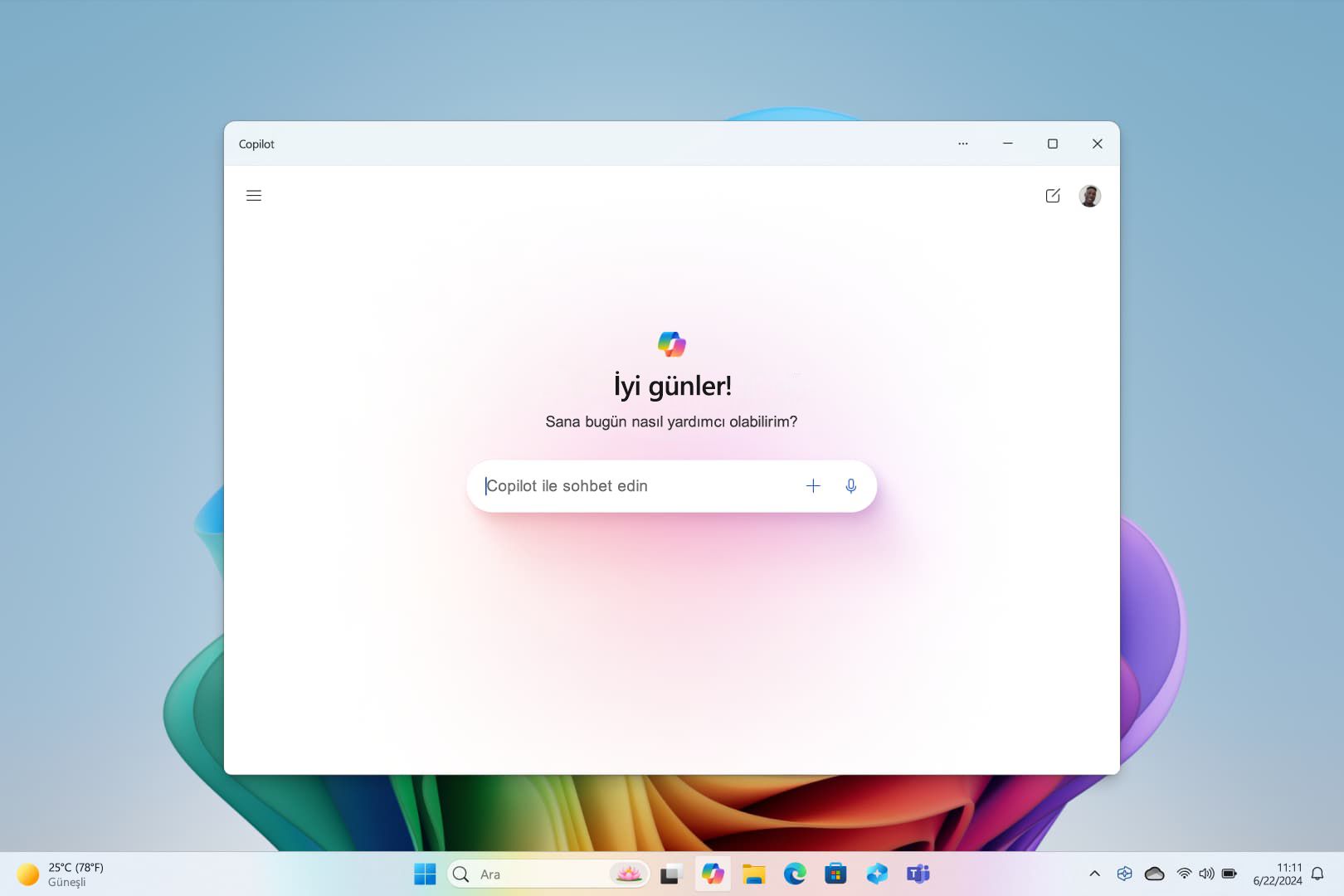
Karmaşık soruların yanıtlarını alın, yeni fikirler üretin, sayfaları özetleyin, bilgisayar ayarlarını hızla değiştirin ve çok daha fazlasını yapın.
Fotoğraflarınıza göz atmanın yeni bir yolu
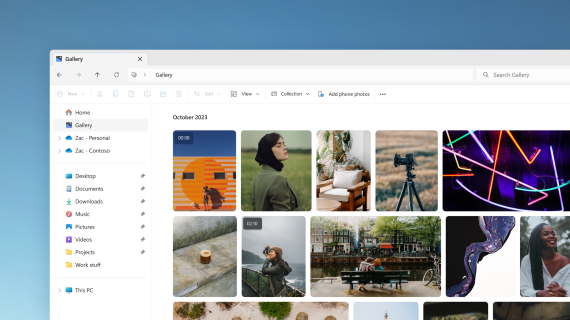
Telefonunuzdaki, bilgisayarınızdaki ve bulut depolama alanındaki fotoğrafları Dosya Gezgini'nin Galerisi'ne ekleyerek hepsine tek bir yerden göz atın.
Microsoft Store'da yapay zeka hub'ını bulma ve göz atma
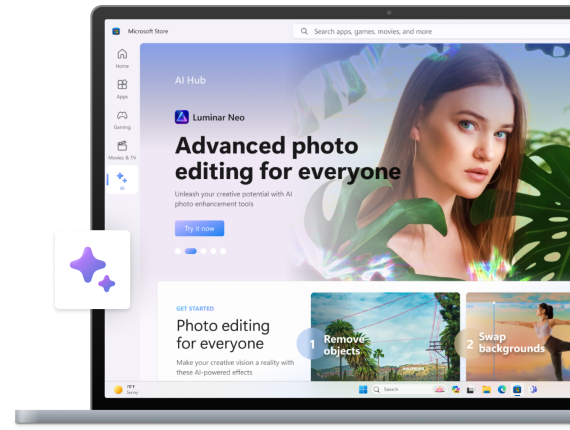
Yapay zekanın gücünü kendi yararınıza kullanın. Özgeçmiş hazırlamanıza, güzel sunular oluşturmanıza ve bir sonraki maceranızı planlamanıza yardımcı olması için farklı yapay zeka geliştiricilerinin uygulamalarına göz atın. Kullanılabilir olanları görüntülemek için Microsoft Store'daki Yapay Zeka Merkezi keşfedin.
Ayarlar'da anahtar bilgilerinizi gözden geçirin
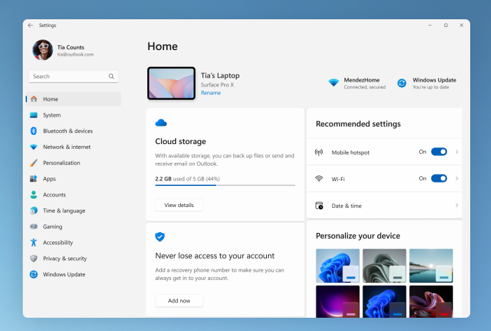
Doğrudan ana sayfadan bilgisayarınızın anlık görüntüsünü bulun, öneriler alın ve abonelik durumu, bulut depolama ve hesap güvenliği bilgileri gibi ayrıntılara erişin.
Sesinizi kullanarak yazın
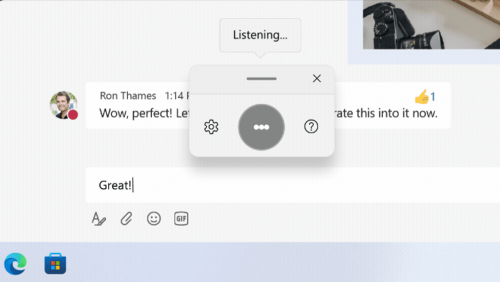
Sesinizi kullanarak uygulamalarınızı kontrol edin, e-postaları dikte edin, çevrimiçi arama yapın ve daha fazlasını yapın. Başlamak için Ayarlar > Erişilebilirlik > Ses Erişimi'ni seçin.
Konuşulan sözcükleri normalde yazdığınız herhangi bir yerde metne dönüştürmek için sesle yazmayı kullanın. Sesle yazmayı açmak için Windows Logo tuşu + H tuşlarına basın.
Bilgisayarınızı fare olmadan kullanma
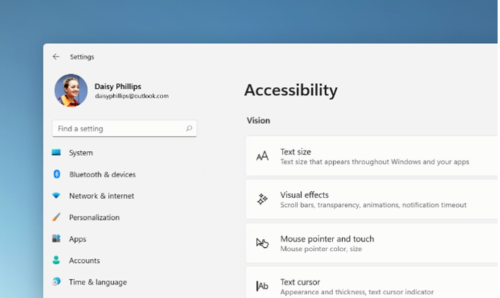
Uygulamalarda gezinmek, web'e göz atmak ve sık kullanılan görevleri fare kullanmadan tamamlamak için Windows'un yerleşik ekran okuyucusu olan Ekran Okuyucusu'nu kullanın. Yerleşik ekran okuyucuyu açmak için Ayarlar > Erişilebilirlik'e gidin.
Ekran Okuyucusu'nu başlatmak veya durdurmak için Windows Logo Tuşu +Ctrl +Enter tuşlarına basın.
Ortak şifreler ile parolasız olarak kullanın
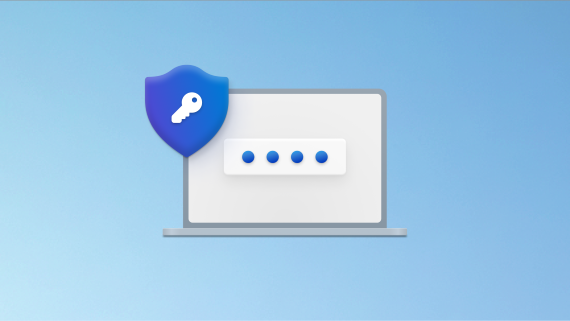
Daha hızlı ve daha güvenli bir şekilde oturum açmak için bir ortak şifre oluşturun. Ortak şifrenizi Windows Hello ile saklamayı seçmek, oturum açmayı daha da hızlı hale getirebilir.
Ayarlamaya daha az, kodlamaya daha çok zaman ayırın
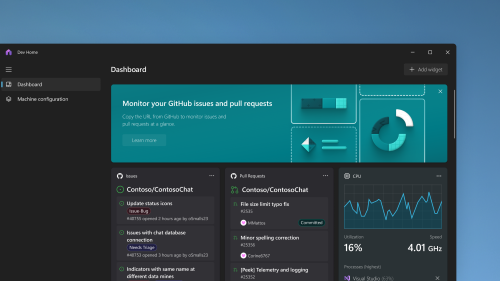
Geliştirici makinenizi daha hızlı ayarlamak için Geliştirici Merkezi'ni kullanın, ardından özelleştirilebilir bir pano kullanarak tüm kodlama projelerinizi takip edin.
Hepsi bir arada yedekleme çözümü
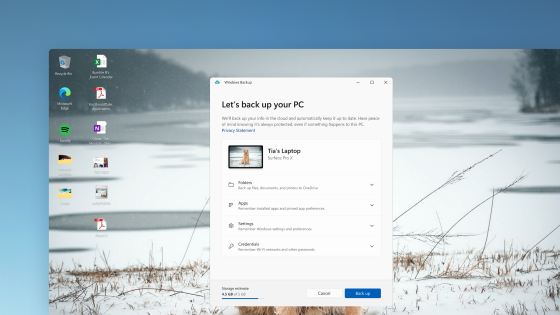
Windows Yedekleme ayarlarınızı, Wi-Fi parolalarınızı ve dosyalarınızı bunlara istediğiniz zaman ve istediğiniz yerden erişebilmeniz için buluta kaydeder. Bilgisayarınıza bir şey olursa bunları kolayca geri yükleyebilirsiniz.
Windows'da Copilot ile yeni yöntemlerle çalışma
Yapay zekayı kullanarak üretkenliğinizi ve yaratıcılığınızı hemen başlatın. Karmaşık soruların yanıtlarını alın, yaratıcı fikirleri keşfedin, sayfaları hızlı bir şekilde özetleyin ve bilgisayar ayarlarını yalnızca birkaç sözcükle değiştirin. Bu yalnızca başlangıçtır.
Yeni Ayarlar giriş sayfasında cihazları ve hesap ayarlarını yönetme
Yeni Ayarlar giriş sayfasında cihaz ve hesap ayarlarını temsil eden etkileşimli kartlar bulunur. Cihazınızı kullanırken sayfa ve kartlar size en ilgili ve yararlı bilgileri verecek şekilde ayarlanır.
Geliştiriciler için Dev Drive
Dev Drive yeni bir depolama birimi biçimidir. Geliştiricilere kaynak kodu, çalışma klasörleri ve paket önbelleklerini barındırmak için gerekenleri sağlar. Mevcut bir sürücüde boş alan kullanarak bir Geliştirme Sürücüsü oluşturabilir veya VHD/VHDX oluşturabilirsiniz. System > System > For developers içindeki Ayarlar uygulamasına gidin. Daha fazla bilgi edinmek için bkz. Windows 11 üzerinde Geliştirme Sürücüsü ayarlama.
Diller için canlı açıklamalı alt yazılar eklendi
Canlı açıklamalı alt yazılar şu dillere eklenir:
-
Çince (Basitleştirilmiş ve Geleneksel)
-
Fransızca (Fransa, Kanada)
-
Almanca
-
İtalyanca
-
Japonca
-
Portekizce (Brezilya, Portekiz)
-
İspanyolca
-
Danca
-
İngilizce (İrlanda, diğer İngilizce diyalektler)
-
Korece
Canlı açıklamalı alt yazıları açmak için WIN + Ctrl + L klavye kısayolunu kullanın. Bu özelliği ilk kez açtığınızda, Windows sizden gerekli konuşma tanıma desteğini indirmenizi ister. Konuşma tanıma desteğini Ayarlar > Saat & Dili > Dil & bölgesinden indirebilirsiniz. Daha fazla bilgi edinmek için bkz. Sesi daha iyi anlamak için canlı açıklamalı alt yazıları kullanma.
Yardım sayfası & sesli erişim komutlarında yapılan iyileştirmeler
Yeni metin seçimi ve sesli erişim komutlarını düzenleme eklendi. Örneğin, metin kutusunda bir metin aralığı seçmek için sesli komutlar "[metin 1] ile [metin 2] arasında seçim yapın" olur.
Uygulama içi sesli erişim komutu yardım sayfası yeniden tasarlanmıştır. Artık her komutun bir açıklaması ve çeşitleme örnekleri vardır. Yardım > Tüm komutları görüntüle'den ses erişim çubuğundaki komut yardımı sayfasına erişebilir veya sesli erişim komutunu "ne söyleyebilirim?" komutunu kullanabilirsiniz.
Ayrıca, sesli komut desteği artık şu İngilizce lehçeler için kullanılabilir: İngilizce (Birleşik Krallık), İngilizce (Hindistan), İngilizce (Yeni Zelanda), İngilizce (Kanada) ve İngilizce (Avustralya)
"Hiçbir Zaman Birleştirilmeyen" modu eklendi
Bu modda, uygulama pencerelerini ve bunların etiketlerini görev çubuğunda ayrı ayrı görüntüleyebilirsiniz. Bu özelliği bulmak için Ayarlar > Kişiselleştirme > Görev Çubuğu > Görev Çubuğu davranışları'na gidin. Görev çubuğu düğmelerini birleştir ve etiketleri gizle seçeneğini Hiçbir zaman olarak ayarlayın. Birden çok monitör kullandığınızda bunu diğer görev çubukları için açmak için ayrı bir ayar vardır.
Bildirimlere yönelik geliştirmeler
Bildirimler artık zil simgesi olarak gösteriliyor ve bu simge yeni bir bildirim olduğunda renkle doldurulacak. Önemli bildirimleri "bildirimi görüntüle" kullanarak da görüntüleyebilirsiniz.
Modernleştirilmiş bir Dosya Gezgini eklendi
Bu Dosya Gezgini, önerilen dosyalar döngü olarak görüntülenir. Bu döngü yalnızca Microsoft Entra hesabı kullanarak Windows'ta oturum açtıysanız görünür. Bunu kapatmak ve bunun yerine sabitlenmiş klasörleri göstermek için üç noktayı seçin.
Dosya Gezgini'deki yeni ayrıntılar bölmesi, ilgili içeriğe erişmenize, dosya etkinliğiyle güncel kalmanıza ve dosya açmadan işbirliği yapmaya yardımcı olur. Açmak için Görünüm menüsünü ve ayrıntılar bölmesini seçin. Ardından bölmeyi açmak için komut çubuğunun sağ tarafındaki düğmeyi kullanın.
Geliştirilmiş Windows Spotlight deneyimi
Daha fazla bilgi edinin düğmesini kullanarak görüntülerin önizlemesini tam ekranda görüntüleyebilirsiniz. Windows Spotlight açılır kutusunu açmak için masaüstünde Öne Çıkanlar simgesine sağ tıklayın. Her resim hakkında daha fazla bilgi edinmek için simgesine çift tıklayarak bir Bing giriş sayfası açın.
Ekran Okuyucusu için yeni doğal sesler eklendi
Bu sesler modern, cihazdaki metin okuma özelliğini kullanır. İndirdikten sonra, internet bağlantısı olmadan çalışır.
Tüm uygulamalarda doğru ve tutarlı renk görünümü
Tüm windows uygulamalarındaki tüm renkler Otomatik Renk Yönetimi (ACM) ile doğru ve tutarlı görünür. ACM'yi açmak için Ayarlar > Görüntü > Gelişmiş ekran'a gidin. SDR ekranını seçin ve Uygulamalar için rengi otomatik olarak yönet'i açın.
Windows'un mobil cihazlarınızla iletişim kurmasını durdurma
Bluetooth & cihazları > Telefon Bağlantısı > S ettings'e gidin. Burada Telefon Bağlantısı kapatma seçeneği bulacaksınız.
Bluetooth LE Audio eklendi
Bu sürümde Bluetooth® Düşük Enerji (LE) Sesi eklenir. Bilgisayarınızın bu özelliği kullanabilmesi için Bluetooth LE Audio'u desteklemesi gerekir. Bununla, bilgisayarınızı Bluetooth LE Ses kulaklıkları ve kulaklıklarla eşleştirdiğinizde ses kalitesi ve pil ömrü iyileştirilir.
Başlat Menüsünden kişiselleştirilmiş web sitelerine erişme
Başlat menüsünde artık göz atma geçmişinize göre kişiselleştirilmiş önerilen web siteleri vardır. Bununla, önemli web sitelerine hızlı bir şekilde erişebilirsiniz. Bu özelliği kapatmak için Ayarlar > Kişiselleştirme > Başlangıç'a gidin.
Görev çubuğundaki hızlı ayarlardan Windows Studio efektlerine erişme
Desteklenen bir nöral işlem birimine (NPU) sahip cihazlar, görev çubuğundaki hızlı ayarlardan Windows Studio efektlerine erişebilir. Göz teması, Otomatik çerçeveleme, Arka plan bulanıklaştırma ve Ses efektleri gibi kamera efektlerini açmak ve yapılandırmak artık kolaydır.
2'de 1'lik cihazlar için dokunmatik olarak iyileştirilmiş görev çubuğuna giriş
Dokunmatik olarak iyileştirilmiş bu görev çubuğunun iki durumu vardır: daraltılmış ve genişletilmiş. İki durum arasında geçiş yapmak için ekranınızın alt kısmında yukarı ve aşağı doğru çekin. Bu özellik yalnızca tablet olarak kullanılabilen ve varsayılan olarak açık olan cihazlarda çalışır. Cihazınız için Windows güncelleştirmelerini şirketiniz yönetiyorsa, bu özellik varsayılan olarak kapalıdır. Yöneticiler, sürekli yenilik için yeni ticari denetimi kullanarak bu özelliği açabilir.
Braille cihazları ve monitörleri için gelişmiş destek
Siz Microsoft Ekran Okuyucusu ile üçüncü taraf ekran okuyucular arasında geçiş yaparken Braille cihazları çalışmaya devam eder. Ekran Okuyucusu braille sürücülerini otomatik olarak değiştirir. Bu sürüme ek olarak, Ekran Okuyucusu'nda yeni braille monitörleri ve yeni braille giriş ve çıkış dilleri desteği eklenir. Daha fazla bilgi için bkz. 8. Bölüm: Ekran Okuyucusu'nu braille ile kullanma.
Ses geliştirmeleri
Ses erişimi daha esnek hale geldi ve daha fazla kullanıcı arabirimi (UI) denetimiyle etkileşimi destekliyor. Örneğin, ses artık şunları içeren denetimlerle etkileşime geçti:
-
"5'e tıklayın" gibi sayıları olan adlar.
-
Aralarında boşluk olmayan "PivotTable'a tıklayın" veya "PivotChart'a tıklayın" gibi adlar.
-
Bluetooth & cihazları ("Bluetooth ve cihazlar'a tıklayın") veya Çevirmeli bağlantı ("çevirmeli kısa çizgiye tıklayın") gibi özel karakterleri olan adlar.
Ayrıca, ses döndürme denetimlerini, başparmak denetimlerini ve bölünmüş düğmeleri destekler. "Tıkla" komutunu veya sayı katmanlarını kullanarak bu denetimlerle etkileşim kurarsınız. Bir sayfada aşırı sola ve sağa kaydırmak için ses özelliğini de kullanabilirsiniz. Yeni sesli erişim komutları hakkında daha fazla bilgi için bkz. Ses erişimi komut listesi.
Tamil dili için Tamil Anjal Klavye eklendi
Bu klavyeyi eklemek için Ayarlar> Saat & Dili > Dil & Bölgesi'nde Tamil (Singapur), Tamil (Malezya), Tamil dili (Sri Lanka) veya Tamil dili (Hindistan) seçeneklerinin göründüğünden emin olun. Postalamak istediğiniz belgenin yanındaki üç noktayı (…) öğesini seçin. Dil Seçenekleri'ni seçin. Klavye listesine Tamil Anjal (QWERTY) ekleyin.
Dosya Gezgini artık sekmeler içeriyor
Dosya Gezgini artık Dosya Gezgini oturumlarınızı düzenlemenize yardımcı olacak sekmeler içerir. Yeni Dosya Gezgini giriş sayfasında, hızlı ve kolay erişim için önemli dosyaları sabitleyebilirsiniz. Microsoft OneDrive'ı kullanarak iş arkadaşlarınızın paylaşılan dosyalarınızdaki eylemlerini görüntüleyebilirsiniz. Microsoft 365 hesabınız temelinde kişiselleştirilmiş öneriler de sağlanır.
Kopyalanan Öğelerde önerilen eylemler var
Bu özellik Birleşik Devletler, Kanada ve Meksika'daki müşteriler tarafından kullanılabilir. Telefon numaraları, tarihler gibi kopyalanan öğeler artık Teams veya Skype ile arama yapma veya Takvim uygulamasında etkinlik ekleme gibi önerilen eylemlere sahip olacak.
Ek özellikler:
-
Görev çubuğu taşması menüsü eklendi: Görev çubuğunda taşan tüm uygulamalarınızı tek bir alanda gösteren bir menü bulunur.
-
Yakın paylaşım: Bu özelliği kullanarak masaüstleri de dahil olmak üzere daha fazla cihazı keşfedin ve paylaşın.
-
Windows Ayarları aracılığıyla uygulamaları yönetme: Artık tüm uygulamaları Denetim Masası yerine Windows Ayarları'ndan kaldırabilir, onarabilir ve değiştirebilirsiniz.
-
Geliştirilmiş arama kutusu deneyimi: Arama kutusuna yazarken arama sonuçları artık arama açılır kutusunda görünür. Ayrıca Ayarlar > Kişiselleştirme > Görev Çubuğu'na giderek görev çubuğunuz için istediğiniz arama deneyimini değiştirebilirsiniz. Daha fazla bilgi için bkz. Windows 11 görev çubuğunda aramayı özelleştirme.
-
Başlat Menüsü'nde Hızlı Yardım: Artık bilgisayar sorunları durumunda yardım almak için Başlat menüsünün uygulama listesinden Hızlı Yardım kullanabilirsiniz.
-
Yapay zeka destekli öneriler sağlar: Azure Active Directory'ye (AAD) katılmış cihazlar için Windows artık Başlangıç menünüzün yapay zeka destekli önerilen içeriğini sağlar. Bu, toplantılara hazırlanmanıza, işbirliği yaptığınız dosyalara hızla erişmenize ve daha fazlasına yardımcı olur.
-
Toplam depolama alanı görüntüleme: Bu güncelleştirme, tüm Microsoft OneDrive aboneliklerinizin depolama kapasitesinin tamamını sağlar ve toplam depolama alanını Ayarlar uygulamasının Hesaplar sayfasında görüntüler.
-
Tüm gerekli kod noktaları güncel: GB18030-2022 gereksinimlerine uyma çalışması tamamlandı. Bununla, artık desteklenmeyen karakter kod noktaları giremezsiniz.
-
2FA kodlarını kopyalamak için kopyala düğmesini kullanın: İki öğeli kimlik doğrulama (2FA) kodlarını kopyalamak için bir kopyalama düğmesi sağlanır. Bu özelliğin yalnızca İngilizce için çalıştığını unutmayın.
-
Çok uygulamalı bilgi noktası modu eklendi: Bu kilitleme özelliği, yöneticilerin tek bir cihazda farklı kullanıcılar için çalışan uygulamaları belirtmesine olanak tanır. Çok uygulamalı bilgi noktası modu, birden çok kişinin aynı cihazı kullandığı senaryolar için idealdir. Daha fazla bilgi edinmek için bkz. Windows 11'da çok uygulamalı bilgi noktası ayarlama.
-
Etkin İçerik Uyarlamalı Parlaklık Denetimi (CABC): CABC, dizüstü bilgisayarlarda ve 2'de 1'lik cihazlarda çalışacak şekilde etkinleştirilir. Bu özellik, içeriğe göre ekranın alanlarını soluklaştırır veya parlaklaştırır. Özellik ayarını Ayarlar > Sistem > Ekran > Parlaklık & renginden ayarlayabilirsiniz.
-
İletişim durumu algılayıcısı gizlilik ayarı eklendi: Uyumlu iletişim durumu algılayıcıları olan bir cihazınız varsa artık bu algılayıcılara erişebilecek uygulamaları seçebilirsiniz. Bunu Ayarlar > Gizlilik & güvenlik > İletişim Durumu algılama bölümünden etkinleştirebilirsiniz.
-
Başlat menüsü altında dosyaları önizleme & paylaşın: Başlat menüsünün altında önerilen herhangi bir dosyanın üzerine geldiğinizde, önizlemesini görebilir ve hızlı bir şekilde paylaşmak için sağ tıklama yapabilirsiniz.
-
Sistem tepsisindeki saati ve tarihi gizleme: Bunu açmak için sistem tepsisi saatine sağ tıklayın ve Tarih ve saati ayarla'yı seçin.
-
Windows paylaşım penceresi: Windows paylaşımı penceresinin "Kullanarak paylaş" bölümünde Outlook simgesini seçerek doğrudan Windows paylaşım penceresinin içinde Outlook kullanarak dosyalarınıza e-posta gönderin. Ayrıca bir arama kutusu vardır. Bu nedenle, artık bir dosyayı paylaşmak için Outlook'ta kişileri arayabilirsiniz. Windows paylaşım penceresinde, kendinize e-postayla dosya göndermek de dahil olmak üzere hızla paylaşmak için önerilen 8-10 kişi de görüntülenir.
-
Ekran Okuyucusu, Microsoft Excel'de verimli okuma deneyimi sağlar: Ekran Okuyucusu, bir çalışma kitabını kaydırmak için gerekenlere göre duyurulara öncelik verir. Daha fazla bilgi edinmek için Excel'de Gelişmiş Ekran Okuyucusu desteği belgelerine bakın.
-
Microsoft Defender SmartScreen'de Gelişmiş Kimlik Avı Koruması: Okul ve iş parolalarını web sitelerinde ve uygulamalarda kimlik avına ve güvenli olmayan kullanıma karşı korumaya yardımcı olur. Kimlik avı koruması > İtibar tabanlı koruma > Uygulama & tarayıcı denetimi'ne gidin.
-
Bilinen ağlarınızın Wi-Fi parolalarını Ayarlar'da görüntüleyin: İnternet > Wi-Fi & Ağ > Ayarlar'a gidin ve "Bilinen ağları yönetme.
-
Microsoft 365 anahtarını kullanın: oturum açabilir ve Windows 365 Bulut PC yerel masaüstünüze bağlayabilirsiniz. Ardından tanıdık klavye komutlarını, fare tıklamalarını veya çekme hareketini kullanarak bunlar arasında geçiş yapabilirsiniz. Masaüstünüzden kolay erişim için Windows 365 Görev görünümüne geç'i ekleyebilirsiniz.
Windows 10 2022 Güncelleştirmesi (Windows 10, sürüm 22H2), üretkenlik ve yönetim alanlarında kapsamlı bir dizi geliştirme sunar.